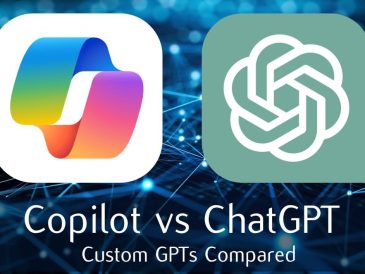In questa guida ti mostreremo come cancellare la cache, la cronologia e molto altro. Gli iPhone sono noti per il loro aspetto elegante, il design intuitivo e le prestazioni robuste. Tuttavia, con il passare del tempo, possono riempirsi di file non necessari. Questi includono dati della cache, cronologia di navigazione, cookie e altri file temporanei che occupano spazio di archiviazione prezioso e possono persino rallentare il tuo dispositivo. È essenziale eliminare regolarmente questi residui digitali per mantenere il tuo iPhone senza intoppi e avere abbastanza spazio per nuovi contenuti.
Esploreremo i diversi tipi di dati che si accumulano sul tuo iPhone e quali passaggi puoi eseguire per ripulirli, per migliorare l'efficienza e le prestazioni del tuo dispositivo.
Comprendere le dinamiche di archiviazione del tuo iPhone
Prima di immergerti nel processo di pulizia, è essenziale capire come il tuo iPhone gestisce i dati:
- Applicazioni: oltre allo spazio occupato dalle applicazioni stesse, generano e archiviano dati come cache, contenuti offline, file temporanei e informazioni sull'utente man mano che vengono utilizzati mentre interagisci con essi.
- Cronologia di navigazione: Safari e altri browser Web conservano i record di navigazione, i cookie e i dati dei siti per consentire alle pagine Web di caricarsi più velocemente, ma a scapito dello spazio di archiviazione.
- Dati di sistema: includono file di registro generati da iOS, dati temporanei e cache, una categoria la cui composizione rimane spesso un mistero.
Navigazione nei dati di navigazione di Safari
Safari è spesso sospettato di accumulo di dati. Per controllarlo:
- Apri l'app Impostazioni, simboleggiata dall'icona a forma di ingranaggio sulla schermata iniziale.
- Scorri verso il basso fino a trovare "Safari" e toccalo.
- Trova "Cancella cronologia e dati del sito Web" e toccalo.
- Viene visualizzata una finestra di conferma; Tocca "Cancella cronologia e dati" per finalizzare il processo.
Strategie per cancellare la cache delle app
iOS non offre un modo diretto per cancellare a livello globale le cache delle app. Ecco alcune soluzioni efficaci:
- Scarica applicazioni: questa tecnica ti consente di eliminare l'applicazione mantenendo intatti i tuoi dati. Vai su Impostazioni > Generali > Archiviazione iPhone, seleziona un'app e scegli "Scarica app". Reinstallare l'app dall'App Store ti consentirà di ricominciare senza perdere alcun dato.
- Elimina e reinstalla: per un ripristino completo, elimina l'app e i suoi dati tenendo premuta l'icona dell'app, scegliendo "Elimina app", quindi "Elimina app".
- Opzioni specifiche dell'app: alcune app offrono impostazioni per svuotare direttamente la cache. Cerca l'opzione "Svuota cache" o "Gestisci spazio di archiviazione" nelle impostazioni dell'app.
Gestire foto e video
Foto e video possono occupare una parte significativa dello spazio di archiviazione. Per gestirli in modo efficace, è necessario
- Abilita Foto di iCloud in Impostazioni > Foto per archiviare immagini e video a piena risoluzione in iCloud, mantenendo le versioni a risoluzione inferiore sul tuo dispositivo.
- Utilizza l'opzione "Ottimizza spazio di archiviazione iPhone" per risparmiare spazio.
- Rivedi ed elimina regolarmente foto e video non necessari.
- Trasferisci i vecchi media sul tuo computer a scopo di archiviazione.
Elaborazione di altre tipologie di dati
- Messaggi: i vecchi messaggi, soprattutto quelli con allegati, possono occupare molto spazio. Eliminali manualmente o imposta un intervallo di eliminazione automatica in Impostazioni > Messaggi.
- Posta: anche le e-mail accumulate su diversi account possono occupare spazio. Valuta la possibilità di eliminare le vecchie email o di modificare le impostazioni di sincronizzazione della posta.
- Contenuti offline: i contenuti scaricati per l'utilizzo offline da app come Spotify o Netflix devono essere gestiti ed eliminati quando non sono più necessari.
Una parola sui "dati di sistema"
La categoria “Dati di sistema”, accessibile tramite Impostazioni > Generali > Archiviazione iPhone, lascia spesso perplessi gli utenti a causa delle sue dimensioni. Sebbene non esista un metodo diretto per cancellarlo, riavviare iPhone, aggiornare iOS o eseguire un backup e ripristino a volte può ridurne l'ingombro.
Prima di iniziare: fai attenzione
È importante sapere esattamente cosa stai eliminando. Alcuni dati, come le password e gli accessi ai siti Web, possono essere difficili da perdere. In caso di dubbio, è meglio aspettare finché non si è certi delle conseguenze delle proprie azioni.
Il tuo iPhone funziona per gestire il suo spazio di archiviazione in modo efficiente. Tuttavia, a volte l’intervento manuale può mantenere o addirittura migliorare le prestazioni. Seguendo i passaggi di questa guida, puoi assicurarti che il tuo iPhone rimanga pulito, efficiente e pronto per il futuro.
Photo credit: Amanz
Leggi di più Guida:
- Come svuotare la cache su iPad e iPhone
- Cancella la cronologia, la cache e i cookie di Safari sul tuo iPhone
- Cosa fare quando lo spazio di archiviazione del tuo iPhone è pieno?
- 20 pratici gesti per iPhone che potresti non conoscere
- Come rendere il tuo iPhone più veloce
- Suggerimenti e trucchi nascosti per iPhone